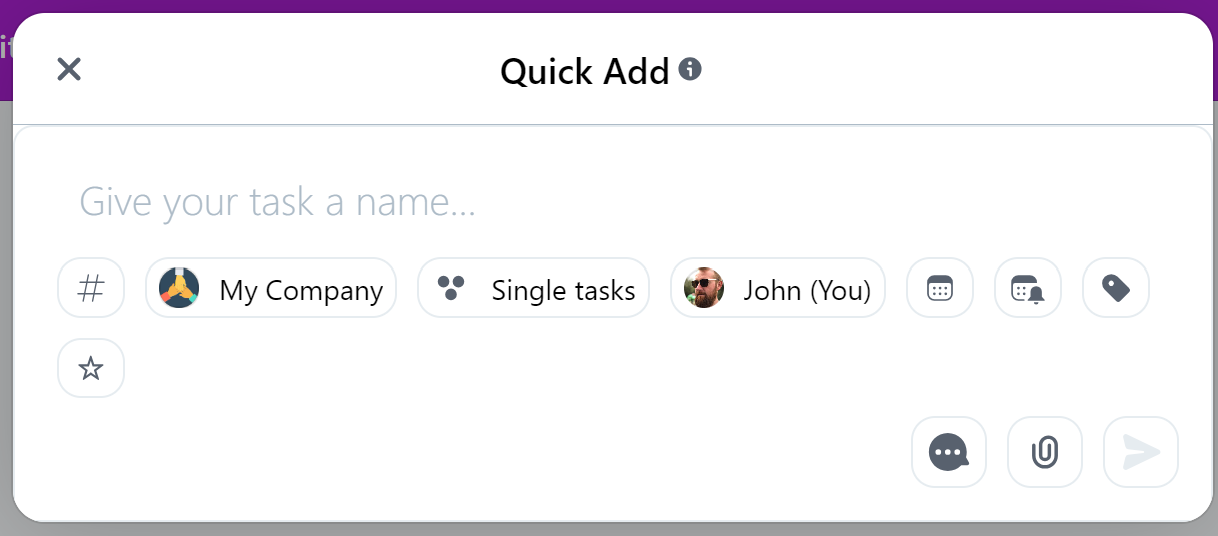Atajos de teclado
Puedes ver la lista con todos los atajos disponibles presionando el ícono de ajustes → Ayuda y contacto → Atajos de teclado.
Atajos de teclado para Windows, Linux y Android
Para lograr objetivos de manera eficaz, usa los siguientes atajos:
|
Atajos generales |
| ctrl+S |
Sincronizar |
| ctrl+/ |
Ayuda de atajos de teclado |
| ctr+K |
Saltar a (otra vista: proyecto, miembro, tag, tarea, etc.) |
| ctrl+[ |
Atrás |
| ctrl+] |
Hacia adelante |
| ctrl+N |
Nueva ventana (Escritorio de Windows) |
| ctrl + |
Ampliar (Escritorio de Windows) |
| ctrl - |
Reducir (Escritorio de Windows) |
|
Atajos de navegación |
| 1 |
Prioridad |
| 2 |
Entrantes |
| 3 |
Actividad |
| 4 |
Tareas sueltas |
| F |
Buscar |
| D |
Próximos 30 días |
| 5 |
Favorito #1 |
| 6 |
Favorito #2 |
| 7 |
Favorito #3 |
| 8 |
Favorito #4 |
|
Lista |
| N |
Nueva tarea |
| Ctrl + Clic y Mayús + Clic |
Selecciona la primera y la última tarea de la lista |
|
Tarea |
| alt+D |
Marcar como completada |
| alt+D |
Marcar como no completada |
| alt+X |
Marcar como abandonada |
| alt+S |
Añadir Prioridad |
| alt+R |
Renombrar tarea |
| alt+1 |
Cambiar Proyecto |
| alt+2 |
Cambiar Sección |
| alt+3 |
Cambiar Responsable |
| alt+4 |
Cambiar Tags |
| alt+5 |
Cambiar Plazo |
| alt+6 |
Cambiar Recordatorio |
| alt+M |
Añadir comentario |
| alt+J |
Tarea anterior |
| alt+K |
Siguiente tarea |
| alt+↑ |
Tarea anterior |
| alt+↓ |
Siguiente tarea |
|
Comentario |
| Ctrl+Shift+P |
activar la vista previa de un comentario |
Atajos para iOS y macOS
Los atajos de teclado de Mac también funcionan en iPad. Sin embargo, debes conectarlo a un teclado externo para poder usarlos. Para lograr objetivos de manera eficaz, usa los siguientes atajos:
|
Atajos generales |
| ⌘ command+S |
Sincronizar |
| ⌘ command+/ |
Ayuda de atajos de teclado |
| ⌘ command+K |
Saltar a (otra vista: proyecto, miembro, tag, tarea, etc.) |
| ⌘ command+[ |
Atrás |
| ⌘ command+] |
Hacia adelante |
| ⌘ command+N |
Nueva ventana (Escritorio macOS) |
| ⌘ command + |
Ampliar (Escritorio macOS) |
| ⌘ command - |
Reducir (Escritorio macOS) |
|
Atajos de navegación |
| 1 |
Prioridad |
| 2 |
Entrantes |
| 3 |
Actividad |
| 4 |
Tareas sueltas |
| F |
Buscar |
| D |
Próximos 30 días |
| 5 |
Favorito #1 |
| 6 |
Favorito #2 |
| 7 |
Favorito #3 |
| 8 |
Favorito #4 |
|
Lista |
| N |
Nueva tarea |
| ⌘ comando+clic y ⇧+clic |
Selecciona la primera y la última tarea de la lista |
|
Tarea |
| ⌥option+D |
Marcar como completada |
| ⌥option+D |
Marcar como no completada |
| ⌥option+X |
Marcar como abandonada |
| ⌥option+S |
Añadir Prioridad |
| ⌥option+R |
Renombrar tarea |
| ⌥option+1 |
Cambiar Proyecto |
| ⌥option+2 |
Cambiar Sección |
| ⌥option+3 |
Cambiar Responsable |
| ⌥option+4 |
Cambiar Tags |
| ⌥option+5 |
Cambiar Plazo |
| ⌥option+6 |
Cambiar Recordatorio |
| ⌥option+M |
Añadir comentario |
| ⌥option+J |
Tarea anterior |
| ⌥option+K |
Siguiente tarea |
| ⌥option+↑ |
Tarea anterior |
| ⌥option+↓ |
Siguiente tarea |
|
Comentario |
| ⌘+B |
negrita |
| ⌘+I |
cursiva |
| ⌘+⇧+P |
activar la vista previa de un comentario |
Añadir rápido
Añadir rápido te permite agregar rápidamente tareas a tu Nozbe.
|
aplicaciones web |
| command+⌥option+N |
Web de macOS |
| ctrl+alt+N |
Web de Windows |
|
Aplicaciones de escritorio |
| ctrl+shift+N |
Escritorio macOS |
| ctrl+shift+N |
Escritorio de Windows |
Las tareas creadas de esa manera se agregarán automáticamente a tus tareas sueltas. También puedes usar los botones disponibles en la ventana Añadir rápido para establecer detalles adicionales de la tarea, como el proyecto, la persona responsable, el plazo, etc.
Si estás utilizando Nozbe en el escritorio, al activar el acceso directo se abrirá el Añadir rápido independientemente de dónde te encuentres (por ejemplo, otra aplicación, programa de correo, etc.), pero la aplicación debe estar funcionando en segundo plano.
El acceso directo de Añadir rápido en la web solo funcionará si tu navegador está enfocado en Nozbe.
💡 Sugerencia: Puedes escribir // en el Añadir rápido y en el mensaje de nueva tarea para comenzar a escribir tu comentario.
Cambio de la tecla de acceso rápido a Añadir Rápido Global en el escritorio
Puedes cambiar la tecla de acceso rápido para Añadir Rápido Global en el escritorio haciendo clic en el ícono de ajustes→Ajustes→Avanzados→Acceso rápido a Añadir Rápido Global.
El atajo requiere al menos una tecla modificadora en combinación con otra tecla.